谷歌浏览器如何为网页添加快捷方式
谷歌浏览器如何为网页添加快捷方式?谷歌浏览器的网页设计非常简洁,地址栏和搜索框合二为一,让用户浏览更简单。我们可以将网页创建桌面亏快捷方式,在桌面就能随时访问,实现无缝浏览。小伙伴们如果不知道怎么给网页创建快捷方式,就来和小编一起看看这篇创建方法教程。

创建方法教程
1、打开谷歌浏览器(如图所示)。
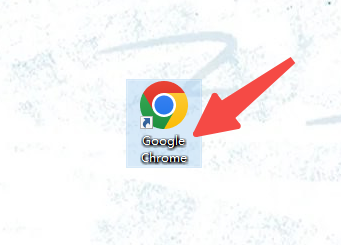
2、进入一个网页,此处以百度搜索为例(如图所示)。
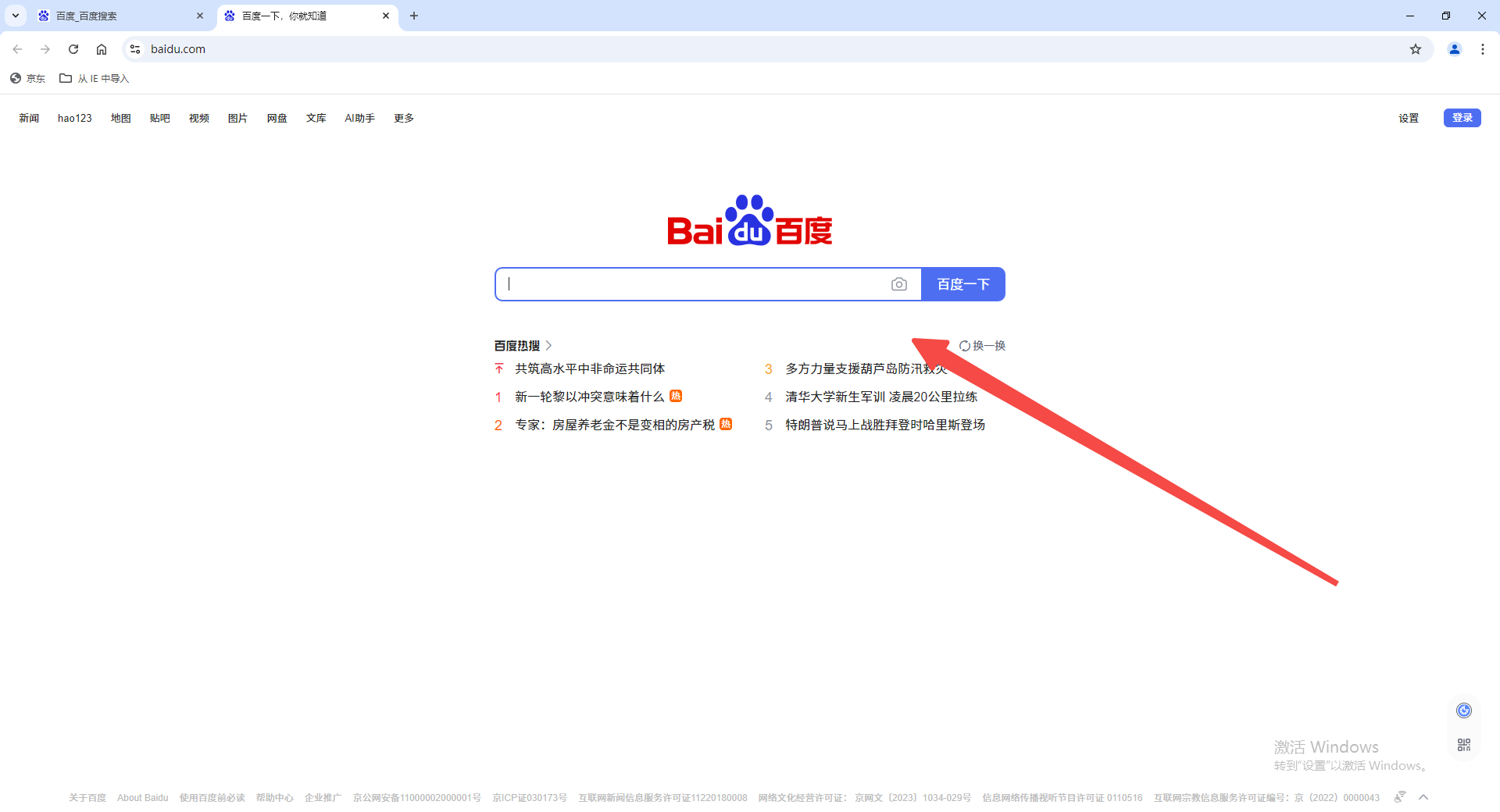
3、点击右上角图标(如图所示)。
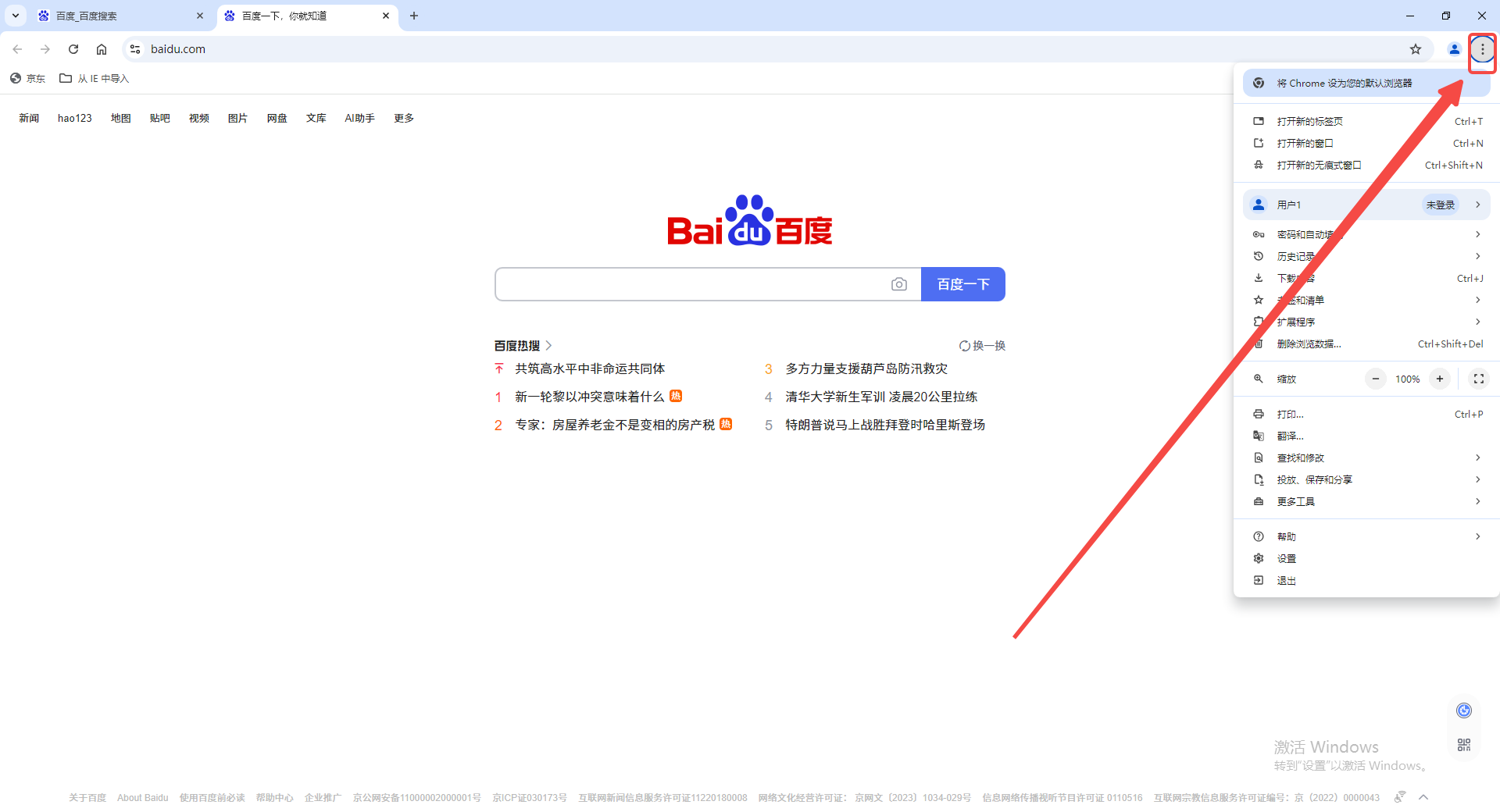
4、找到“投放、保存和分享”(如图所示)。
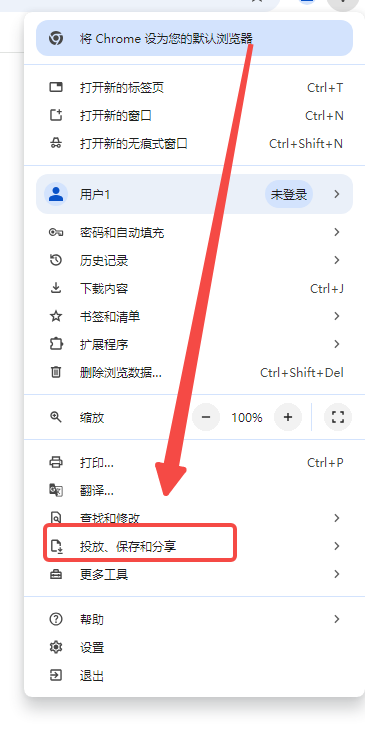
5、在列表中点击“创建快捷方式”(如图所示)。
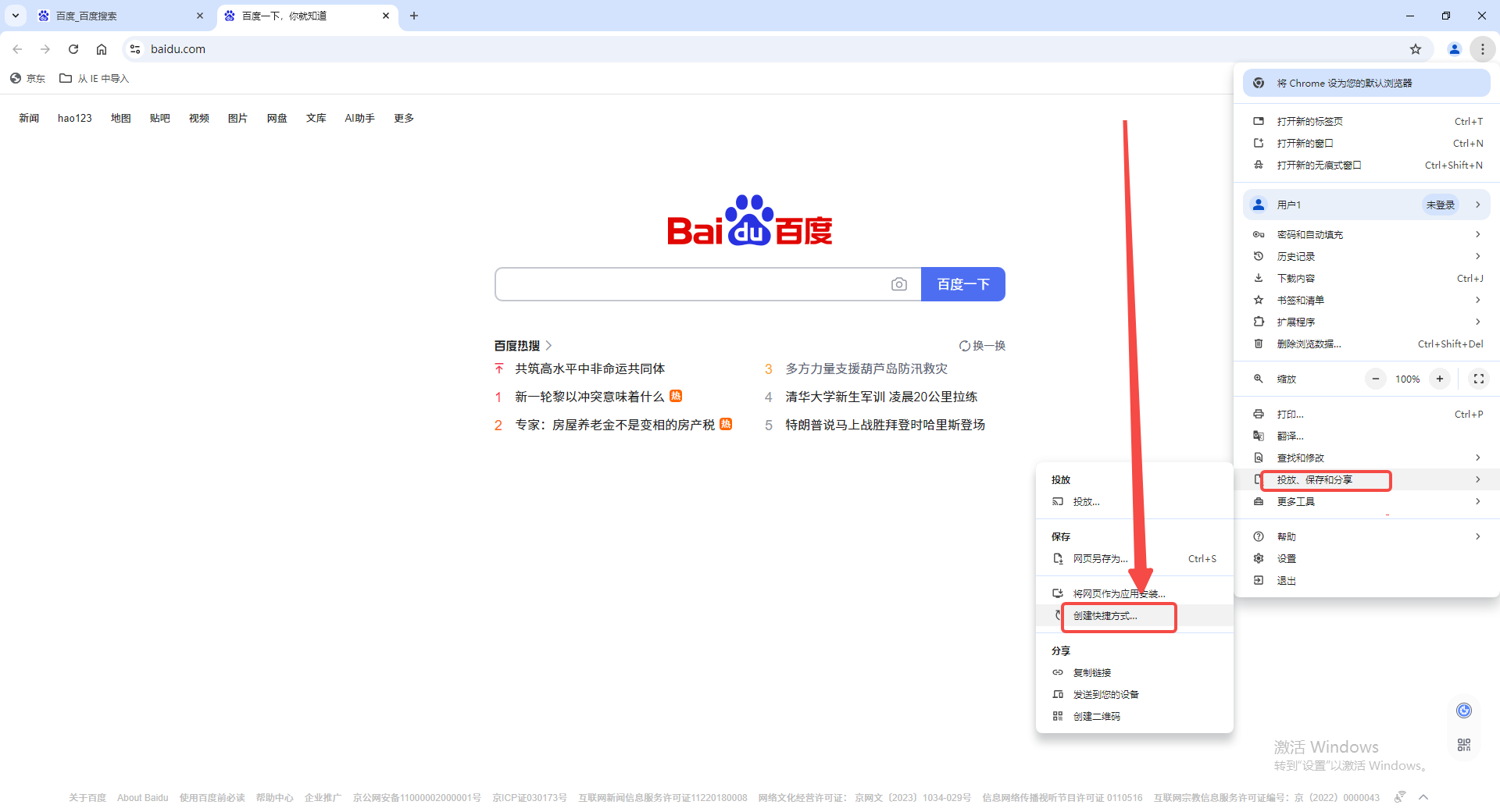
6、给快捷方式命名,点击“创建”(如图所示)。
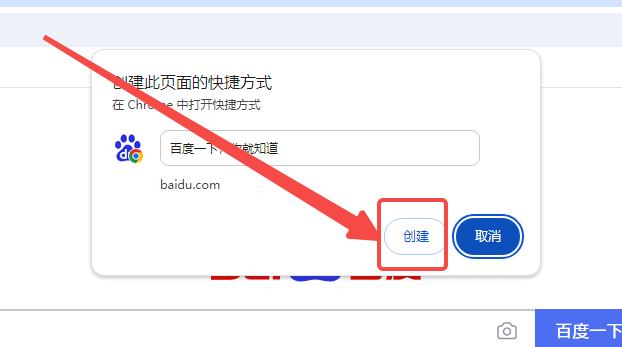
7、回到桌面,可以看到快捷方式图标已经生成了(如图所示)。
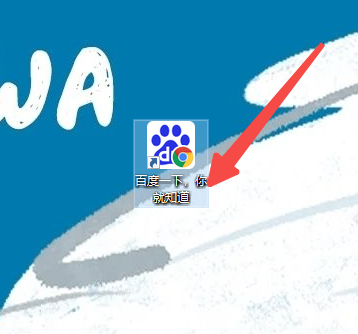
以上就是本期分享的【谷歌浏览器如何为网页添加快捷方式?创建方法教程】全部内容,更多精彩资讯请期待下期分享。
相关下载
 谷歌浏览器电脑版
谷歌浏览器电脑版
硬件:Windows系统 版本:130.0.6723.70 大小:9.75MB 语言:简体中文
评分: 发布:2023-07-22 更新:2024-08-22 厂商:谷歌信息技术(中国)有限公司
相关教程
